在使用电脑时,不可避免地会发生文件误删除的情况。当重要文件被意外删除后,很多人会感到焦急和无助。但是,我们不必担心,因为在大多数情况下,被删除的文件仍然可以通过一些简单的方法找回来。本文将介绍几种常用的电脑文件恢复方法,希望帮助您尽可能成功地恢复误删除的文件。

一、回收站恢复法
首先,我们应该查看“回收站”是否还存有被删除的文件。在Windows操作系统中,删除的文件通常会被自动放入回收站。只需双击桌面上回收站的图标,查看其中的内容。如果目标文件还在垃圾箱内,选中并右键点击“还原”,文件就会返回到其原始位置。
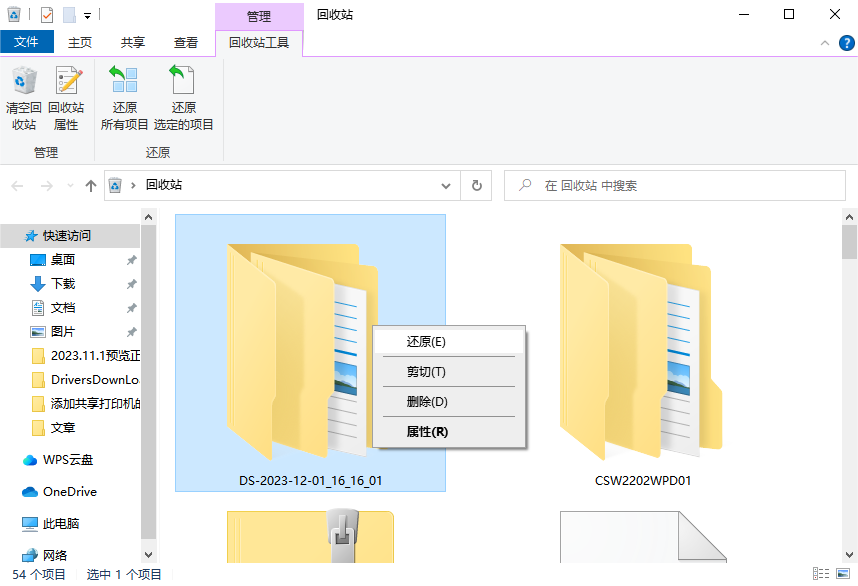
二、恢复以前的版本
Windows系统提供了一个非常实用的功能——“恢复以前的版本”。这个功能可以让我们恢复某个文件的最新版本或之前的版本。只需在文件所在的文件夹上右键点击,选择“属性”,再选择“以前的版本”选项卡,系统将列出可恢复的不同版本。选中所需文件版本后,点击“还原”按钮即可完成文件恢复。
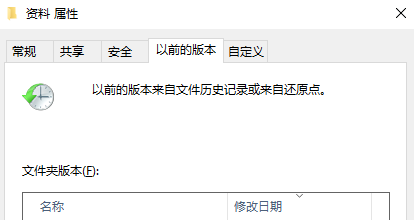
三、使用数据恢复软件
当回收站已清空或者系统没有提供恢复上一个版本的选项时,我们可以借助专业的数据恢复软件来寻找被删除的文件。
在这里给大家推荐“数据救星”这款软件,它可以扫描您的磁盘和U盘,支持多种文件类型的恢复,包括图片、视频、音频、文档等。值得一提的是,数据救星还提供了“预览”功能,如果您不确定文件内容,可以点击预览查看内容,从而实现更快更准地帮助您恢复文件。
1、打开数据集,选择文件所在的路径,磁盘、桌面或者U盘等。

 好评率97%
好评率97%
 下载次数:4932134
下载次数:4932134

2、进入文件路径后,很快软件就能进行扫描识别,并呈现扫描结果。
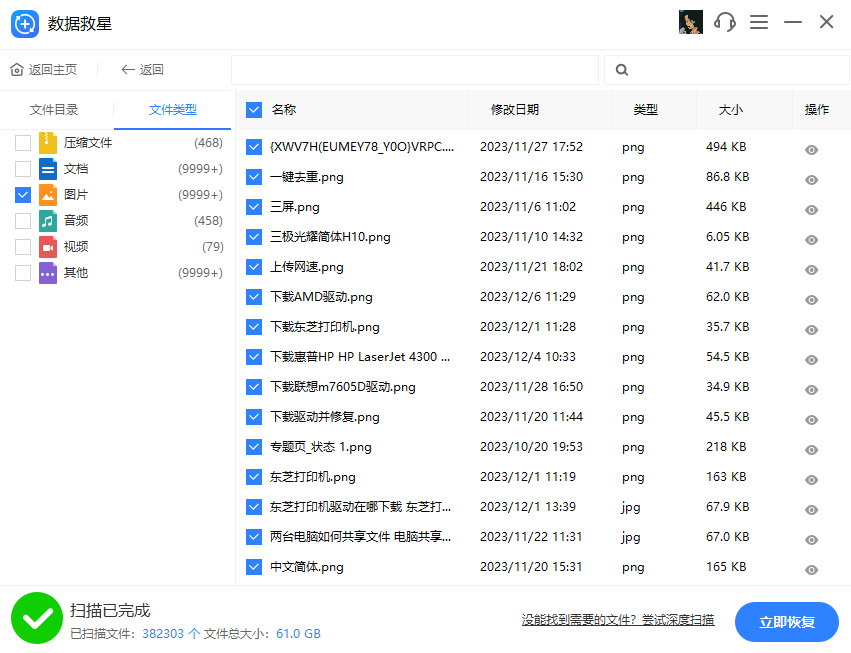
3、点击文件右侧的预览图标,查看文件。
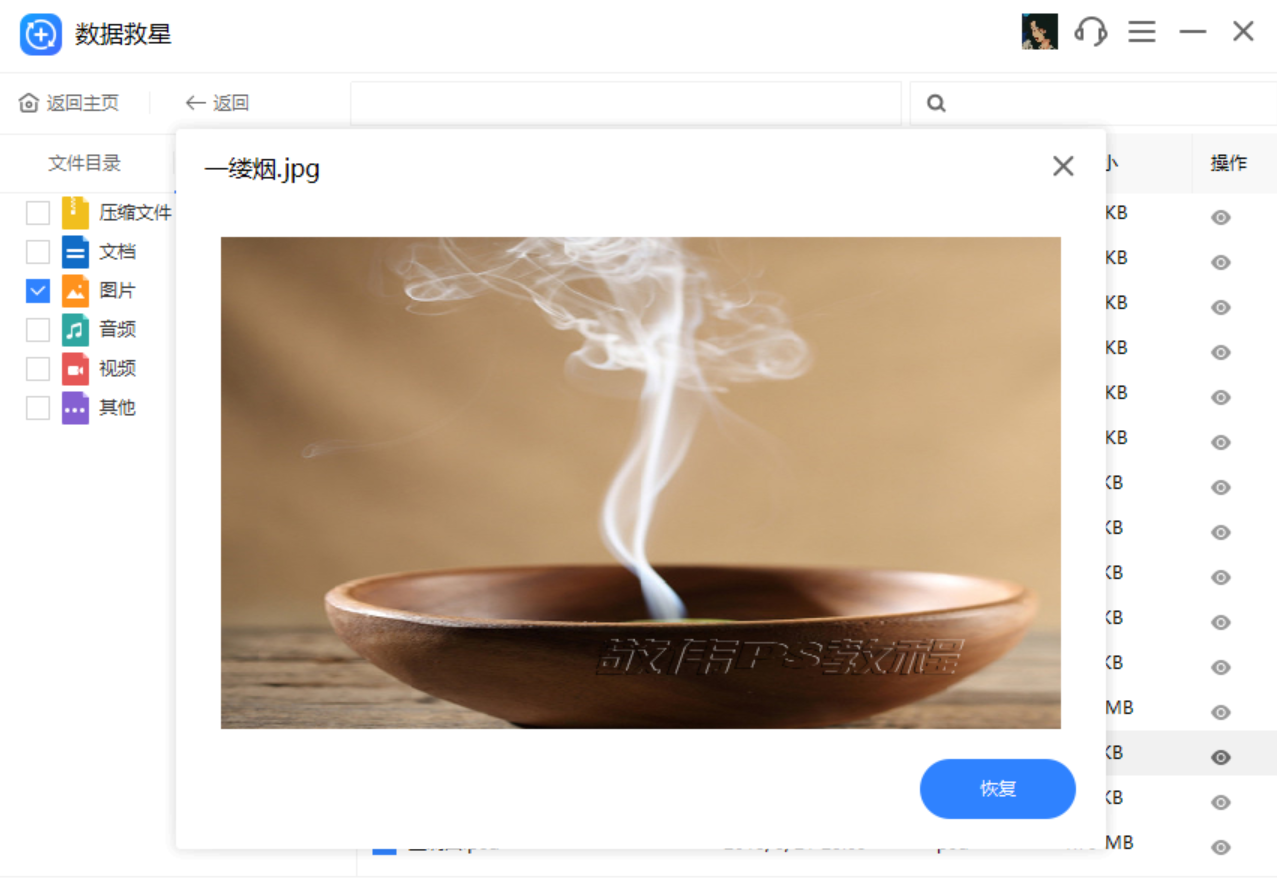
4、最后勾选需要恢复的文件,点击“恢复”按钮,文件就能恢复到桌面了。
以上就是解决电脑文件误删除的恢复方法。希望对您有所帮助。这里提醒大家数据恢复不难,只有不自己随意操作导致数据再次受损,这样都是可以很快找回来,大家可以不用担心。如果需要紧急恢复,可以在线“联系我们”,我们将远程在线一对一指导恢复。









